Comment résoudre le problème de blocage de l'écran de chargement de Windows 10/11
Après avoir utilisé votre PC pendant une longue période, vous pouvez rencontrer Windows bloqué sur l'écran de chargementVous pouvez résoudre le problème en le redémarrant, mais à la longue, ce problème peut endommager gravement votre PC et entraîner des conséquences désastreuses. Comment résoudre immédiatement le problème de blocage de Windows sur l'écran de chargement ? Pas d'inquiétude, ce problème doit être traité avec précaution. Vous pouvez consulter les quatre méthodes ci-dessous pour identifier la cause du blocage de Windows 10/11 sur l'écran de chargement.
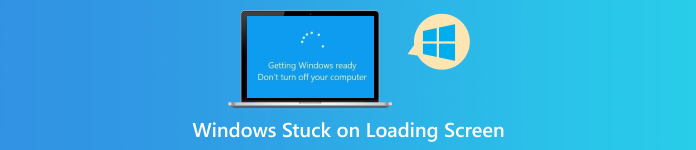
Dans cet article:
- Partie 1 : Quand vos fenêtres resteront-elles bloquées sur l’écran de chargement ?
- Partie 2 : 4 façons de résoudre le problème lorsque votre Windows 11/10 reste bloqué sur l'écran de chargement
- Partie 3 : Que faire si votre code d’accès Windows est oublié et que Windows est donc bloqué ?
- Partie 4 : FAQ sur Windows bloqué sur l'écran de chargement
Partie 1 : Quand vos fenêtres resteront-elles bloquées sur l’écran de chargement ?
Il existe 3 situations dans lesquelles votre Windows 10 ou 11 reste bloqué sur l'écran de chargement pour des raisons inconnues. Veuillez les vérifier ci-dessous :
1. Windows 10/11 bloqué sur l'écran de chargement au démarrage
Lorsque vous démarrez votre ordinateur, Windows peut rester bloqué sur l'écran de chargement avec la marque de votre carte mère et quelques points ou un cercle qui tourne. Après avoir attendu longtemps, vous ne pouvez toujours pas voir l'écran de connexion.
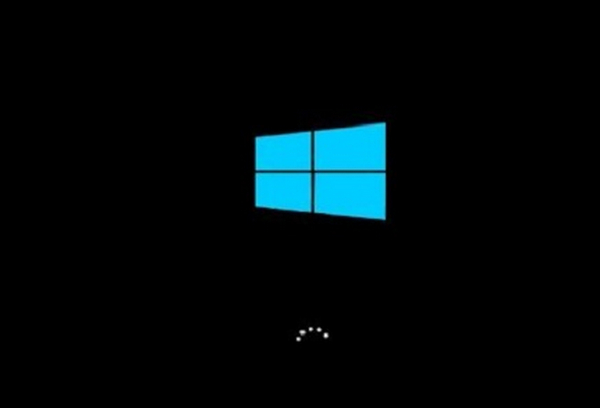
2. Windows reste bloqué sur l'écran de chargement lors de la mise à jour du système d'exploitation
Vous choisissez de mettre à niveau Windows 11/10 pour corriger certaines erreurs système, mais vous rencontrez uniquement le problème de blocage de Windows sur l'écran de chargement après le démarrage. Il s'agit d'un problème très grave car le système est toujours en cours de mise à jour et vous ne pouvez pas essayer de redémarrer le PC pour résoudre le problème de blocage de Windows 10/11 sur l'écran de chargement.
3. Windows bloqué sur l'écran de chargement lors de la connexion
Lorsque vous confirmez l'utilisateur dans la fenêtre de connexion après avoir démarré le PC, votre Windows peut rester bloqué sur l'écran de chargement. Cette question vous dérange également beaucoup car il s'agit de la dernière étape, et vous ne oublier le mot de passe Microsoft, mais vous ne pouvez toujours pas utiliser votre ordinateur.
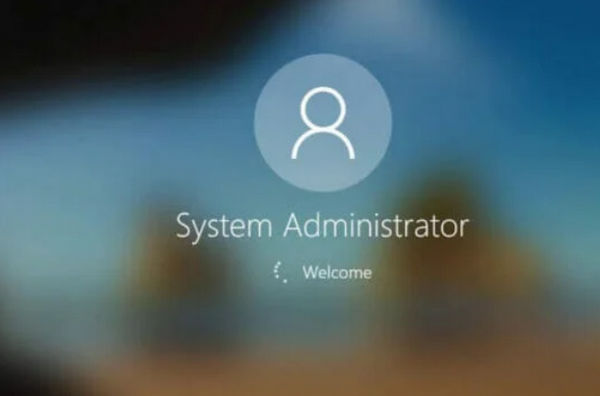
Partie 2 : 4 façons de résoudre le problème lorsque votre Windows 11/10 reste bloqué sur l'écran de chargement
Il existe 4 méthodes pour résoudre le problème de blocage de Windows sur l'écran de chargement. Vous pouvez les considérer comme 4 étapes qui peuvent progressivement résoudre le problème. Veuillez garder à l'esprit que toutes les méthodes ci-dessous ne peuvent pas remplacer une réparation professionnelle. Si vous ne parvenez toujours pas à résoudre votre problème de blocage de Windows sur l'écran de chargement, vous devez envoyer votre PC en réparation.
1. Débranchez toutes les connexions USB
Vous pouvez essayer de déconnecter tous les dongles USB de votre PC, tels que la souris et le clavier sans fil, la clé USB, le casque sans fil, etc. Pourquoi devriez-vous faire cela ? Étant donné que ces connexions USB peuvent affecter les options de démarrage de votre ordinateur, votre ordinateur ne sélectionnera pas le disque en premier. Ensuite, votre Windows restera bloqué sur l'écran de chargement sans problème système ou matériel.

2. Entrez en mode sans échec pour réparer Windows bloqué sur l'écran de chargement
Si vous ne parvenez pas à résoudre le problème de blocage de Windows 10/11 sur l'écran de chargement après avoir déconnecté tous les dongles USB, vous pouvez essayer le mode sans échec de Windows. Le mode sans échec vous permet de résoudre facilement le problème de blocage de Windows sur l'écran de chargement. Si vous ne parvenez pas à accéder au mode sans échec, vous devez envoyer votre ordinateur en réparation.
Démarrez votre PC et appuyez sur le bouton Du pouvoir pour l'arrêter. Répétez cette opération plusieurs fois jusqu'à ce que vous voyiez la fenêtre de réparation automatique. Vous devez choisir le bouton Option avancée bouton.
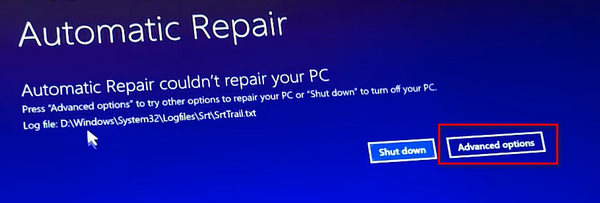
Ensuite, vous devez cliquer sur les boutons à tour de rôle : Dépanner, Options avancées, et Paramètres de démarrageCliquez sur le Redémarrer bouton sur l'écran Paramètres de démarrage.
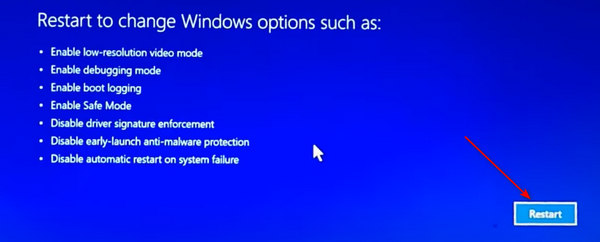
Après avoir redémarré votre PC, vous verrez l'écran ci-dessous. Appuyez sur F4 ou F5 pour entrer en mode sans échec. Ensuite, vous pouvez commencer à réparer le blocage de Windows 10/11 sur l'écran de chargement en mode sans échec.
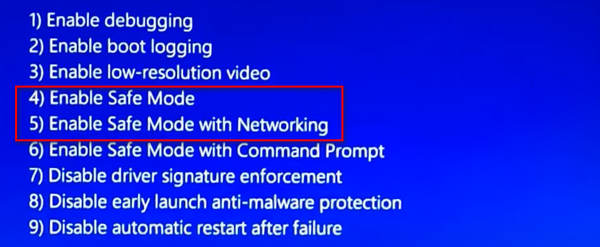
Lorsque vous entrez en mode sans échec, vous pouvez effacer les logiciels malveillants ou les virus avec certains logiciels antivirus pour réparer votre Windows bloqué sur l'écran d'accueil ou écran de démarrage.
3. Restauration du système
Si votre Windows reste bloqué sur l'écran de chargement après la mise à jour du système d'exploitation, vous pouvez essayer de restaurer le système. Cela signifie restaurer votre système Windows. De plus, ce processus peut être effectué en mode sans échec. Vous pouvez également utiliser une clé USB bootable pour le faire.

4. Envoyez votre PC en réparation
Si vous ne parvenez toujours pas à résoudre le problème de blocage de Windows 10/11 sur l'écran de chargement avec les méthodes ci-dessus, ou si vous ne parvenez même pas à accéder au mode sans échec sous Windows, cela signifie que votre ordinateur a des problèmes matériels. Dans ce cas, vous ne pouvez qu'envoyer votre PC en réparation pour résoudre le problème de blocage de Windows sur l'écran de chargement au démarrage ou à la connexion.

Partie 3 : Que faire si votre code d’accès Windows est oublié et que Windows est donc bloqué ?

Il arrive que Windows reste bloqué sur l'écran de chargement simplement parce que le mot de passe saisi est incorrect. Or, votre ordinateur portable est trop lent ou présente des bugs, et il ne signale pas l'erreur. Comment contourner facilement cet écran ? Essayez imyPass Windows Password Reset. Ce puissant programme ne nécessite qu'une clé USB et vous permet de supprimer ou de modifier facilement votre mot de passe en suivant les instructions simples à l'écran.

4 000 000+ téléchargements
Créez facilement une clé USB bootable pour contourner le mot de passe.
Supprimez ou même modifiez le code d’accès de l’écran Windows.
Suivez le guide simple à l’écran pour effacer le mot de passe de tous les utilisateurs.
Vous aide à restaurer le système Windows après la suppression du mot de passe.
FAQ.
-
Pourquoi devrais-je entrer en mode sans échec pour résoudre le problème de Windows bloqué sur l'écran de chargement ?
Lorsque vous pouvez accéder au mode sans échec, cela signifie que votre ordinateur ne présente aucun problème matériel. De plus, vous pouvez accéder à Windows en mode sans échec, ce qui vous permet de faire de nombreuses choses pour corriger les erreurs système.
-
Comment puis-je tester s'il y a un problème matériel qui fait que mon Windows reste bloqué sur l'écran de chargement ?
Vous pouvez essayer d'accéder au mode sans échec. Si ce n'est pas le cas, il y a des problèmes matériels sur votre PC.
-
Quelle est la raison principale s'il y a un problème matériel qui fait que mon Windows reste bloqué sur l'écran de chargement ?
Il s'agit probablement d'un problème avec le disque dur de votre PC. Lorsque Windows reste bloqué sur l'écran de chargement, c'est parce que Windows ne parvient pas à trouver votre disque dur.
-
Puis-je réinstaller le système pour réparer le problème de blocage de Windows sur l'écran de chargement ?
Oui, c'est possible. Lorsque vous rencontrez un problème complexe, la réinstallation du système peut généralement faire la différence. Cependant, si vous ne parvenez même pas à réinstaller le système Windows, cela signifie que votre PC a besoin d'une réparation professionnelle.
-
Puis-je redémarrer mon PC pour résoudre le problème de blocage de Windows sur l'écran de chargement ?
Oui, vous pouvez. Vous pouvez forcer le redémarrage de votre ordinateur pour essayer de résoudre de nombreux problèmes inconnus. Cependant, cela ne peut fonctionner que de manière temporaire, vous ne pouvez pas le considérer comme la solution ultime.
Conclusion
Vous devez suivre les 4 méthodes pour réparer progressivement votre Windows 10 bloqué sur l'écran de chargement problème. Ils testeront s'il y a des problèmes matériels sur votre PC et si vous devez envoyer votre PC en réparation pour résoudre le blocage de Windows 10/11 sur l'écran de chargement. À propos, vous pouvez utiliser imyPass Windows Password Reset pour supprimer ou modifier facilement le mot de passe de l'écran de verrouillage lorsque vous ne vous en souvenez plus.
Solutions chaudes
-
Réparer Windows
-
Conseils Windows
-
Mot de passe Windows

